اگر احساس میکنید اتصال Android Auto هر بار که ماشین خود را روشن میکنید آزاردهنده است، در اینجا نحوه توقف آن آورده شده است.
نکات کلیدی
- Android Auto میتواند برای کنترل برنامهها در حین رانندگی مفید باشد، اما اگر برنامهها به درستی کار نکنند یا دستیار دیجیتال شما را درک نکند، میتواند آزاردهنده باشد.
- در نسخههای قدیمیتر اندروید، میتوانید Android Auto را جداگانه حذف نصب کنید، اما در نسخههای جدیدتر، فقط میتوانید آن را غیرفعال کنید.
- میتوانید با تنظیم تنظیمات اعلان درونبرنامه یا استفاده از شارژری که دادهها را انتقال نمیدهد، Android Auto را به طور خودکار متوقف کنید.
Android Auto می تواند هنگام رانندگی بسیار مفید باشد، زیرا برنامه های دستگاه شما را در سیستم اطلاعات سرگرمی خودرو نمایش می دهد. به این ترتیب، میتوانید با خیال راحت رانندگی کنید و همچنان ناوبری، پیامهای متنی، موسیقی، تماسهای تلفنی یا چندین عملکرد موجود دیگر را کنترل کنید.
با این حال، اتصال Android Auto هر بار که ماشین خود را روشن می کنید ممکن است آزاردهنده باشد، به خصوص اگر برخی از برنامه های یکپارچه به درستی کار نکنند. دلیل دیگری که ممکن است بخواهید Android Auto را غیرفعال کنید این است که درک دستیار دیجیتالی برای شما مشکل است و کل سیستم به جای مفید بودن، آزاردهنده می شود.
دلایل شما هر چه که باشد، در اینجا نحوه خاموش کردن Android Auto آورده شده است.
نحوه حذف Android Auto از گوشی های قدیمی
در نسخههای قدیمیتر Android، میتوانید Android Auto را جداگانه حذف نصب کنید زیرا این یک برنامه مستقل است. اگر گوشی شما روی اندروید 9 یا نسخه قبلی اجرا میشود، مراحل زیر را برای حذف نصب Android Auto انجام دهید:
- تنظیمات گوشی خود را باز کنید
- به برنامهها و اعلانها > مشاهده همه برنامهها بروید.
- Android Auto را انتخاب کنید.
- روی دکمه Uninstall ضربه بزنید.
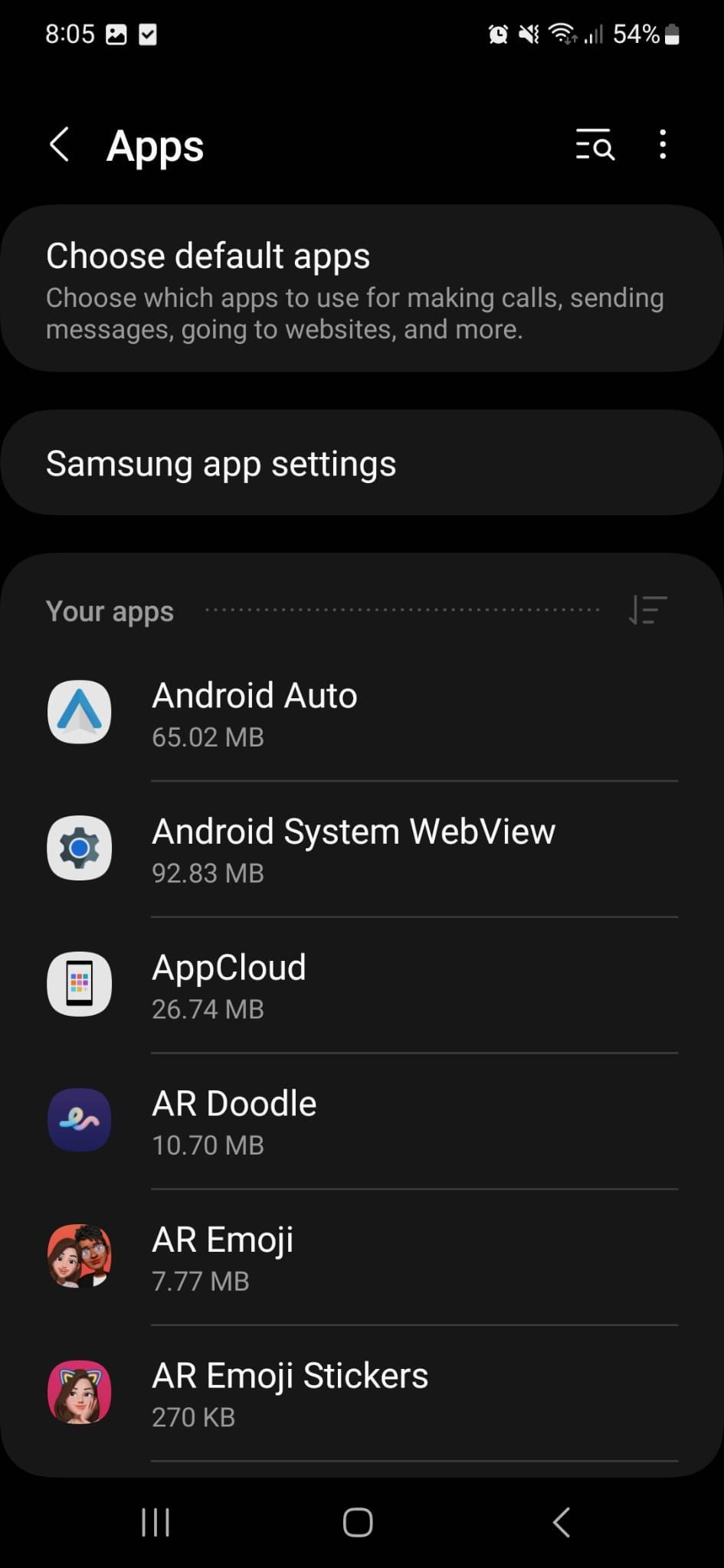
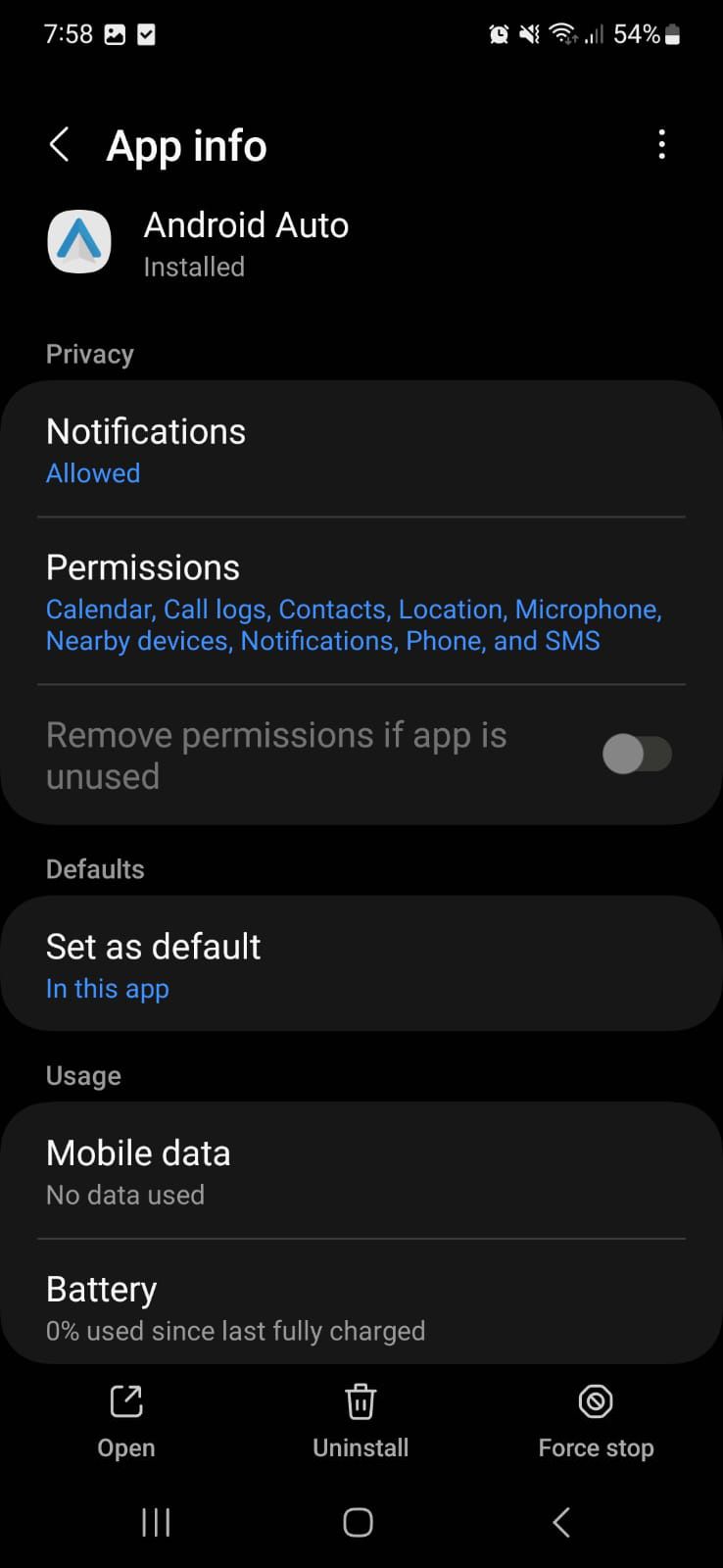
نحوه غیرفعال کردن Android Auto در دستگاه های جدیدتر
در نسخههای جدیدتر Android، نمیتوانید Android Auto را حذف نصب کنید زیرا در سیستم عامل یکپارچه شده است. با این حال، می توانید آن را غیرفعال کنید و از اجرای آن جلوگیری کنید:
- منوی تنظیمات را باز کنید.
- به Apps بروید.
- روی Android Auto ضربه بزنید.
- گزینه Disable را در پایین صفحه انتخاب کنید.
- با ضربه زدن روی Disable app، اقدام را تأیید کنید.
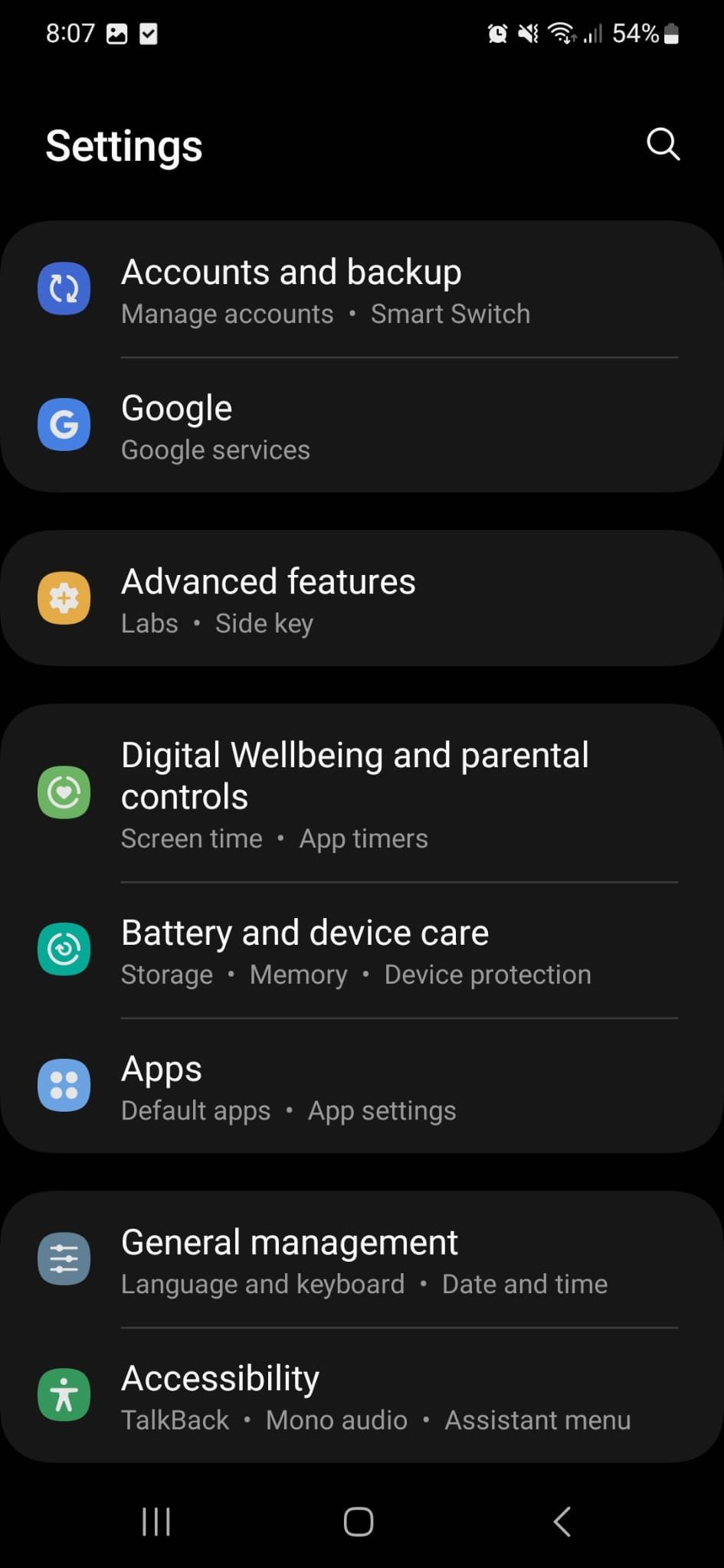
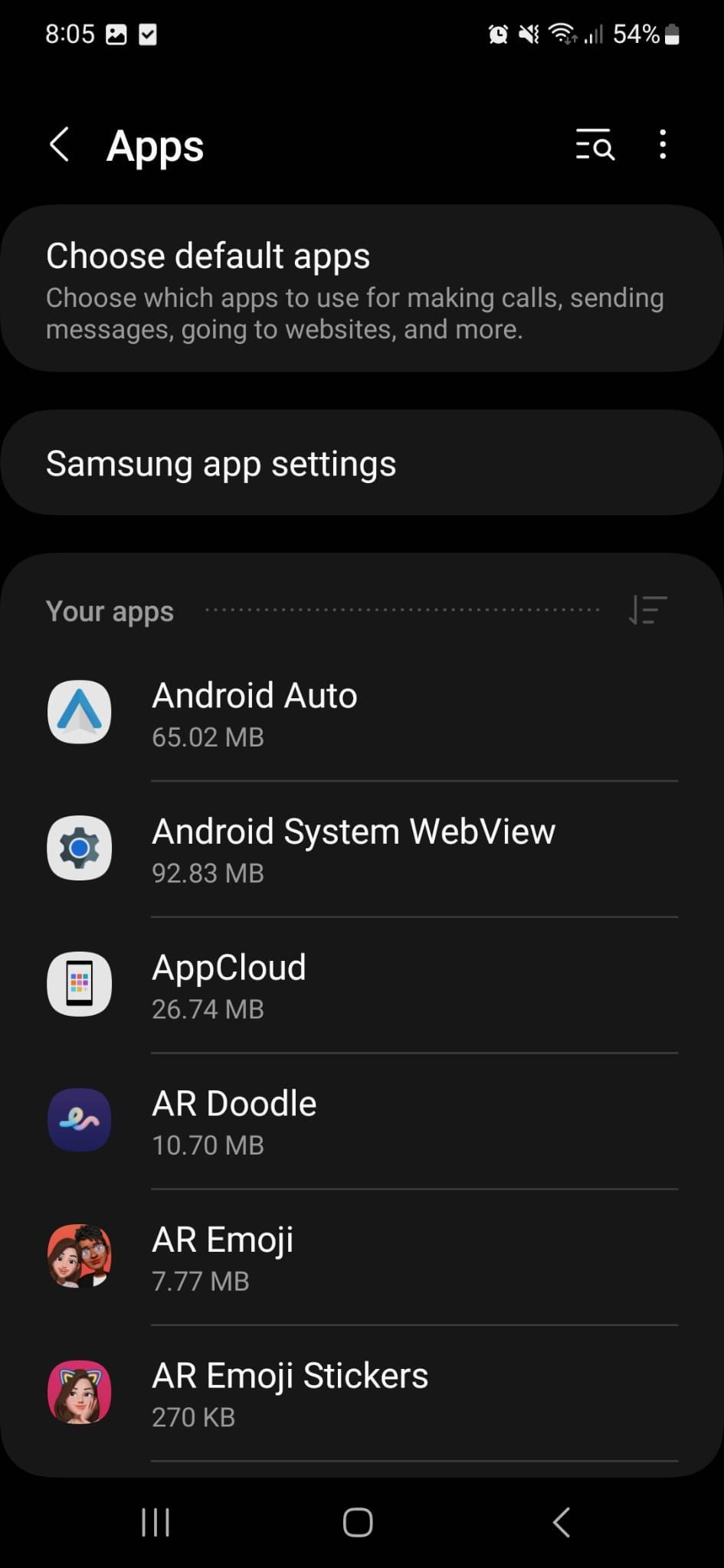
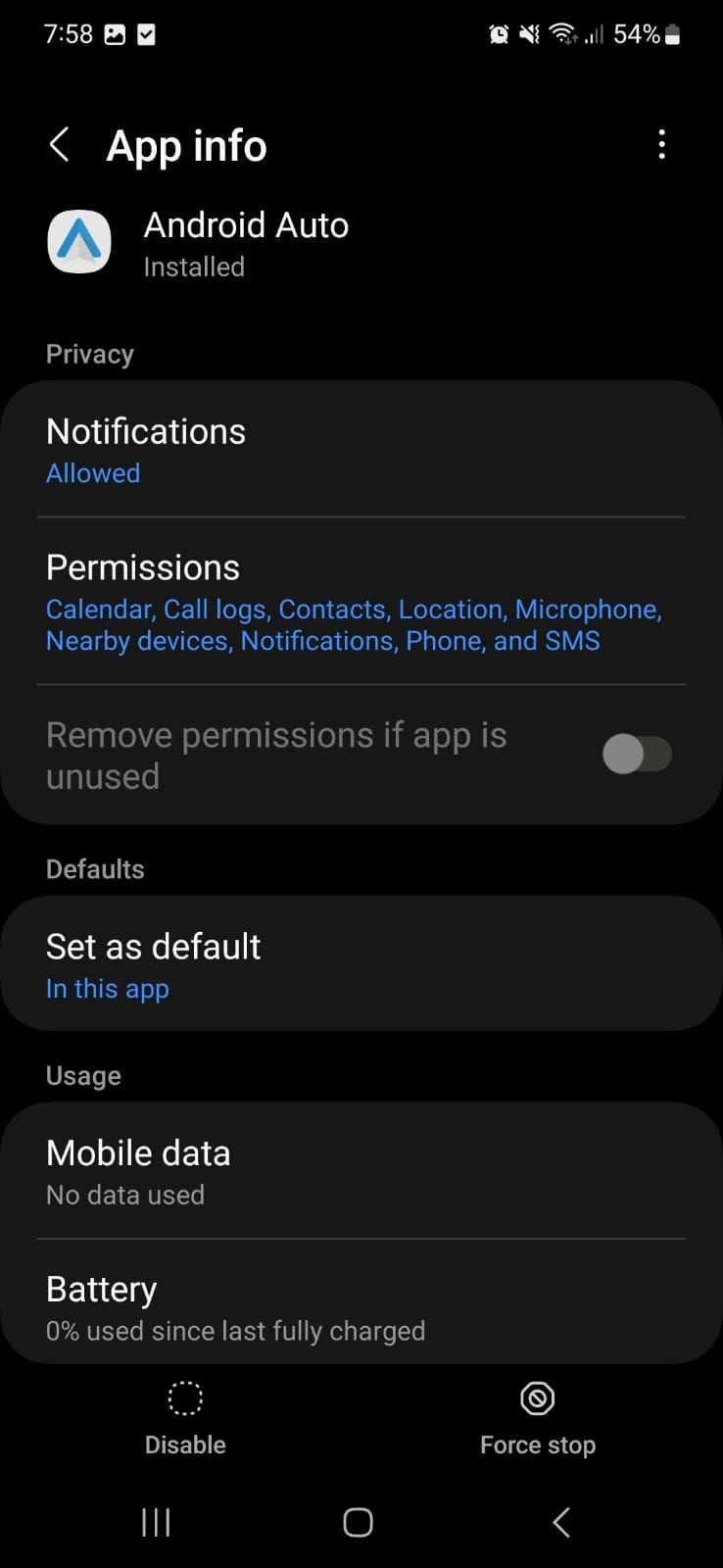
اگر میخواهید Android Auto را دوباره فعال کنید، مراحل بالا را طی کنید و روی Enable در پایین صفحه ضربه بزنید.
متوقف کردن شروع خودکار Android Auto
هر زمان که ماشینتان را از طریق کابل USB یا بلوتوث وصل کنید، Android Auto بهطور خودکار به آن متصل میشود. اگرچه این کار باعث صرفه جویی در وقت شما می شود زیرا نیازی به تنظیم دستی Android Auto ندارید، ممکن است هر بار به آن نیاز نداشته باشید. شاید در حین رانندگی فقط در حال شارژ کردن گوشی خود هستید یا از لیست پخش Spotify خود لذت می برید.
در این مورد، به این صورت است که چگونه می توانید Android Auto را به خودی خود متوقف کنید:
- در تلفن خود، به تنظیمات > برنامهها بروید.
- Android Auto را انتخاب کنید.
- به تنظیمات اعلان درون برنامه بروید.
- روی Start Android Auto به صورت خودکار ضربه بزنید.
- گزینه If used on the last drive را انتخاب کنید.
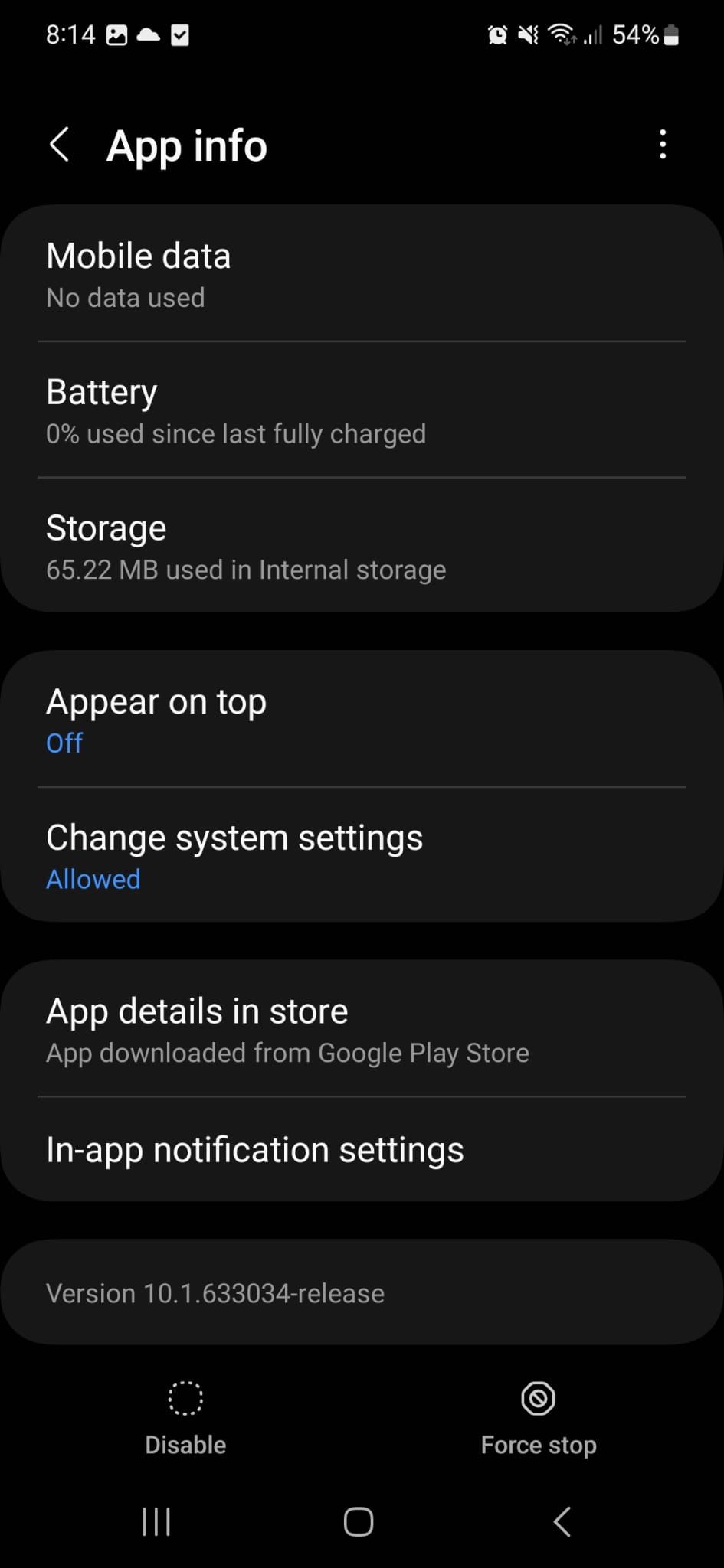
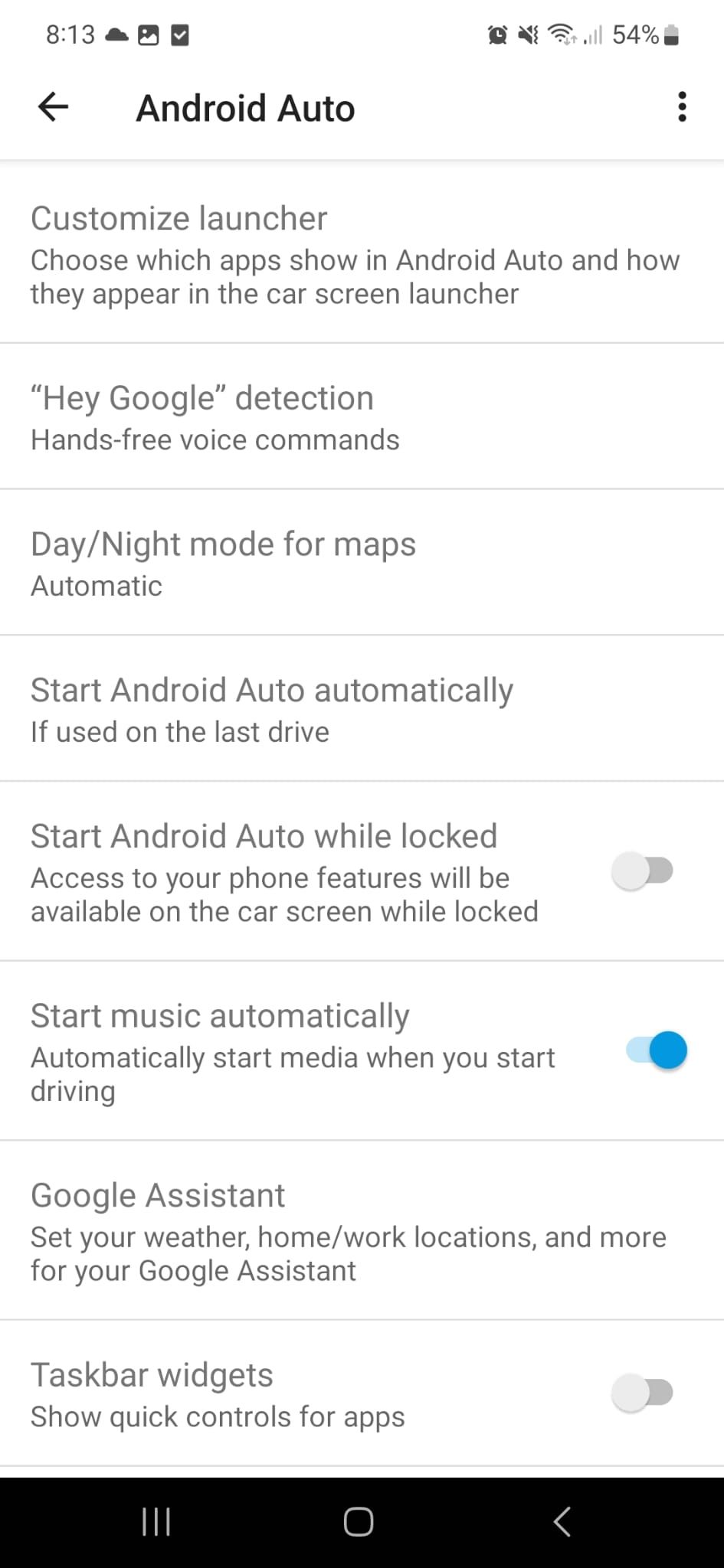
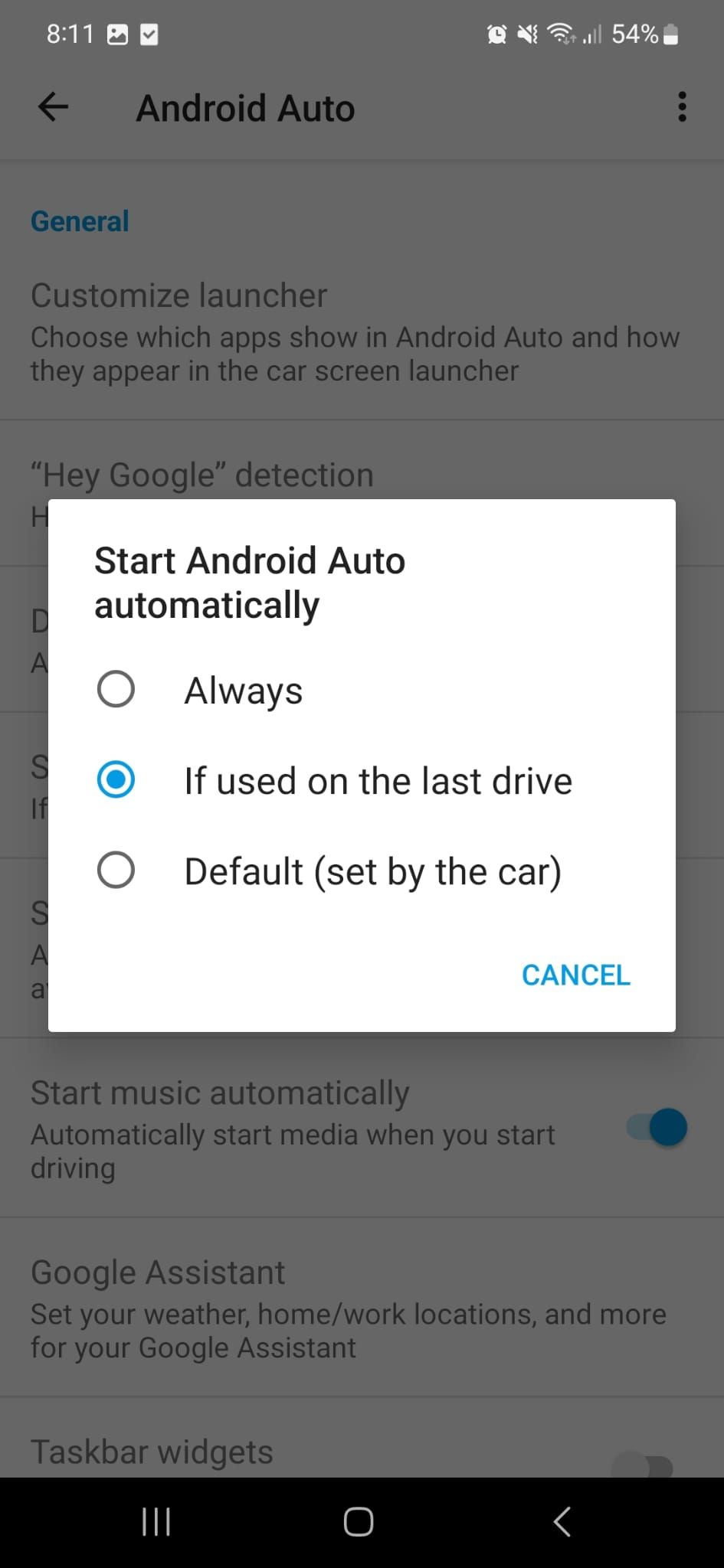
همچنین، میتوانید با استفاده از یک درگاه USB دیگر راهاندازی Android Auto را متوقف کنید. بسته به سازنده، خودروی شما ممکن است پورتی داشته باشد که هیچ داده ای را منتقل نمی کند و به عنوان یک پورت فقط شارژ کار می کند. همچنین، ممکن است از شارژری استفاده کنید که بتوانید آن را به پورت 12 ولت خودرو خود متصل کنید. با این وجود، این روش ها برای Android Auto بی سیم کار نمی کنند.
اتصال Android Auto به خودروهای جدید را متوقف کنید
در حالی که Android Auto یکی از برنامه های ضروری برای یک سفر جاده ای هوشمند و ایمن است، لازم نیست هر بار که در حال سفر هستید به طور خودکار شروع به کار کند. به خصوص اگر ماشین یکی از دوستانتان باشد و رانندگی نکنید.
خوشبختانه، میتوانید از طریق تنظیمات برنامه، اتصال Android Auto به خودروهای جدید را متوقف کنید.
- برنامه Android Auto را باز کنید.
- تنظیمات اعلان درون برنامه را انتخاب کنید.
- روی اتومبیلهای متصل قبلی ضربه بزنید.
- کلید زیر را خاموش کنید افزودن خودروهای جدید به Android Auto.
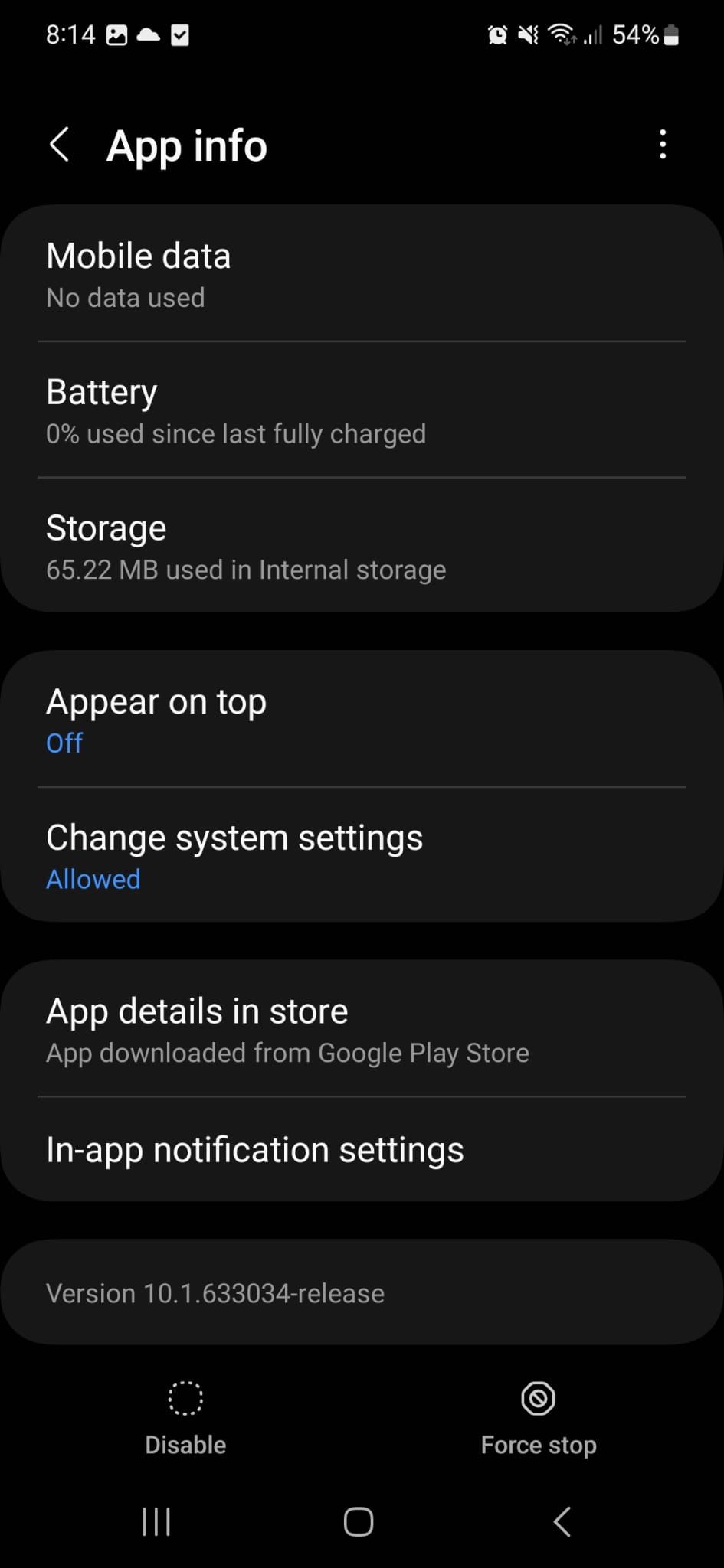
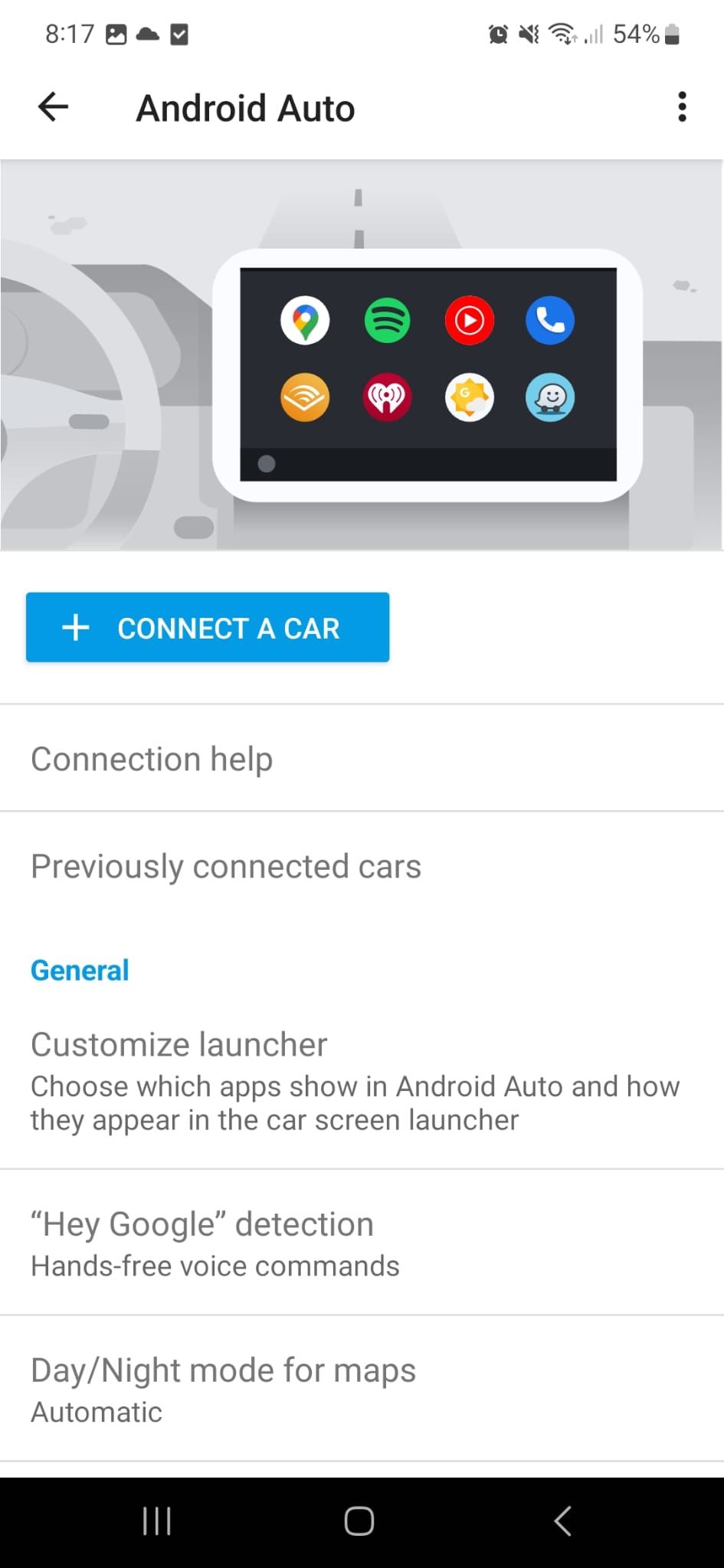
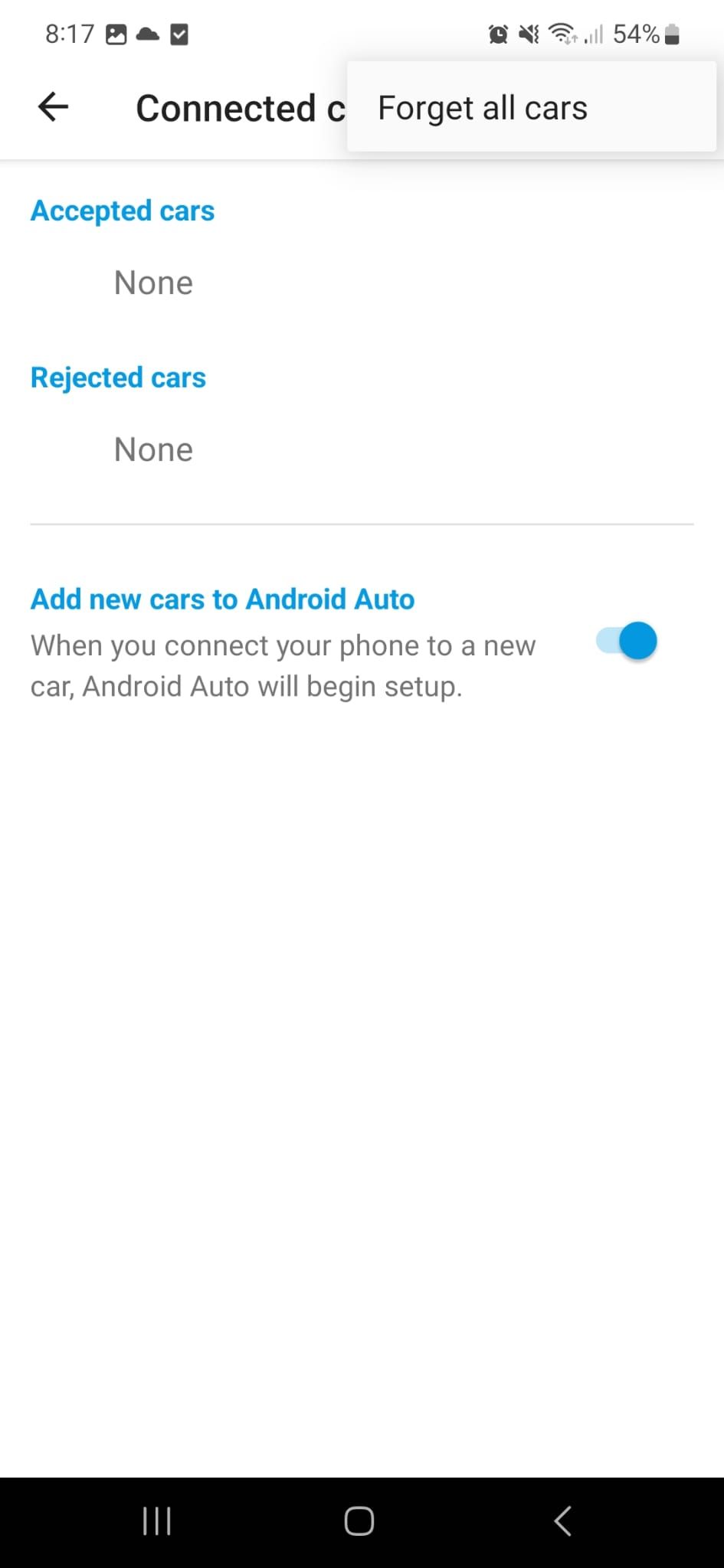
علاوه بر این، میتوانید با ضربه زدن روی نماد سه نقطه در گوشه سمت راست بالا و انتخاب Forget all cars، تمام خودروهای متصل قبلی را حذف کنید.
تنظیمات ماشین خود را تغییر دهید
جدا کردن Android Auto از خودرو فرآیند پیچیدهتری است و از سازندهای به سازنده دیگر متفاوت است. در بیشتر موارد، باید به تنظیمات ماشین خود دسترسی داشته باشید و به دنبال منوی اتصالات بگردید. در آنجا باید به دنبال تنظیمات Android Auto بگردید و آن را غیرفعال کنید یا فقط ویژگی یکپارچه سازی گوشی هوشمند خودرو را خاموش کنید.
اگر دستورالعمل های بالا به شما کمک نکرد، توصیه می کنیم برای دقیق ترین اطلاعات از وب سایت سازنده بازدید کنید.
دانستن نحوه توقف Android Auto مهم است
حقیقت این است که هر بار که گوشی خود را به ماشین متصل میکنید، نیازی به اجرای Android Auto ندارید. به خصوص اگر فقط برای یک رانندگی کوتاه میروید یا نمیخواهید پیامها و اعلانهای خصوصی شما روی صفحه نمایش سیستم اطلاعات سرگرمی نمایش داده شوند.
